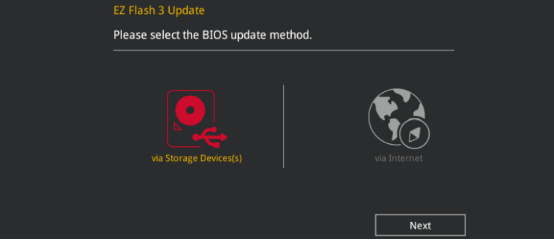我们在学习CAD绘图的时候,无论绘制什么图案,线条都是最基础的构成元素,所以线条在CAD中是最基础也是最重要的哦!那么关于线条有哪些技巧和学问呢?今天小编就来给大家分享几个关于线条设置的小技巧吧~
一、设置线宽
1、绘制线条
在绘图的时候,我们有时会加粗一下线条以达到突出的作用,那么在CAD中如何加粗线条呢?首先我们打开CAD,然后在CAD中绘制一条直线~
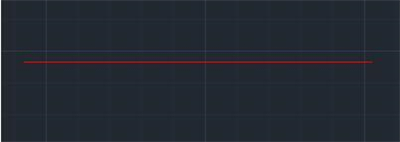
2、快捷键设置线宽
然后选中线段,输入PE命令,按回车键,然后再输入W,按回车键,输入线宽,例如50,按回车键即可,线宽大家可以根据自己的需要自行调整~
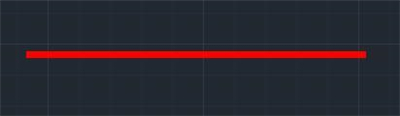
二、线型设置
1、线型管理器
如果我们不想要画实线呢?如果我们想画虚线、点划线之类的其他线型呢?那也很简单,首先我们点击工具栏的【格式】——【线型】调出线型管理器。或者我们也可以直接输入LT命令。

2、线型控制
在【线型控制】下拉添加线型,加载线型之后,我们就可以在这里选择各种线型进行绘制。

三、改变线条颜色
1、打开图纸
如果我们想要改变线条的颜色,那要怎么做呢?以【迅捷CAD编辑器】为例,我们点击【文件】——【打开】,打开一张图纸~
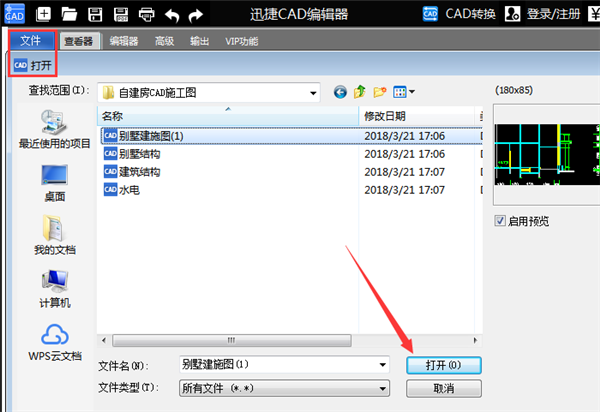
2、捕捉功能
在工具栏中找到【编辑器】选项卡,然后选择【捕捉】功能,这样我们就可以对线条进行操作了~

3、颜色选项
选择需要修改的线条,我们可以在左侧看到这里有多种线条参数,我们选择【颜色】选项,在下拉菜单选择你自己喜欢的颜色,就可以改变线条的颜色了。
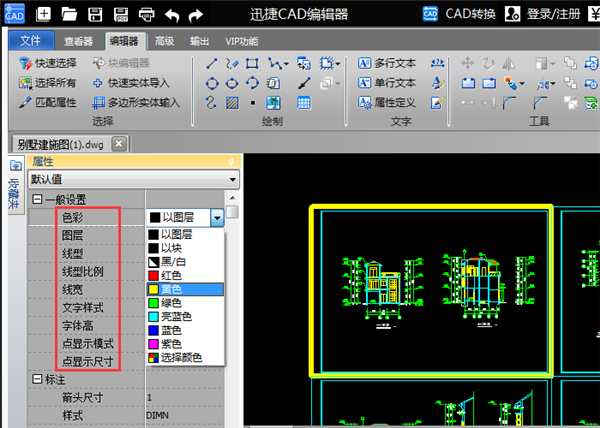
4、保存文件
最后记得点击【文件】-【另存为】,将修改之后的文件进行保存哦!

这就是今天要分享给大家的内容啦!